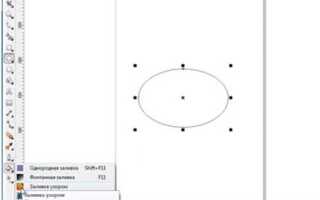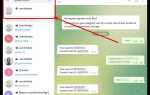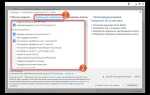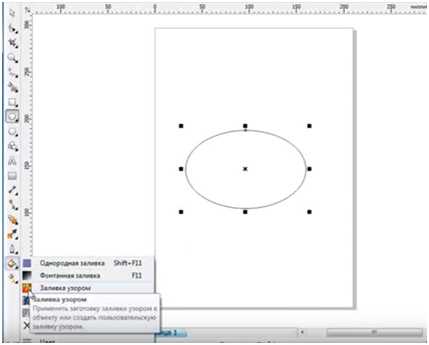
Заливка в CorelDRAW – ключевой инструмент для создания выразительных векторных иллюстраций, технических схем и полиграфической продукции. Программа предоставляет несколько типов заливки: однородная (Uniform Fill), градиентная (Fountain Fill), текстурная (Texture Fill) и узорная (Pattern Fill). Выбор подходящего варианта напрямую влияет на визуальное восприятие объекта и читабельность композиции.
Работа с заливкой начинается с выбора нужного объекта и обращения к панели свойств или нажатием клавиши F11, открывающей окно настроек. В однородной заливке допустим точный выбор цвета через палитру, шестнадцатеричный код или модель CMYK. Для градиентов доступны типы переходов (линейный, радиальный, конический), настройка угла, прозрачности и точек перехода цвета.
Оптимизация заливки включает в себя применение Interactive Fill Tool (G), позволяющего динамически управлять направлением и интенсивностью заливки прямо на холсте. Этот инструмент особенно полезен при работе с нестандартными формами или при создании сложных эффектов освещения.
Как выбрать и применить однородную заливку к объекту
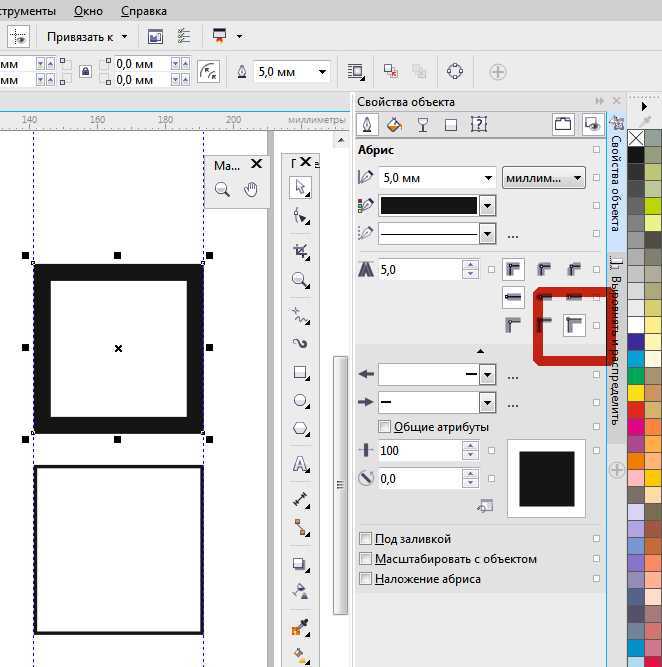
Выделите нужный объект с помощью инструмента «Выбор» (Pick Tool). После этого нажмите на значок «Заливка» (Fill) в нижней части окна программы или воспользуйтесь клавишей F11 для вызова диалогового окна «Заливка объекта».
В открывшемся окне перейдите на вкладку «Однородная» (Uniform Fill). Выбор цвета осуществляется тремя способами: щелчком по палитре, вводом значений RGB или CMYK, либо использованием пипетки для захвата цвета с другого элемента.
Для точного подбора используйте режим цветовой модели, соответствующий назначению макета. Для печати предпочтителен CMYK, для веб-дизайна – RGB. При необходимости введите точные числовые значения компонентов цвета, чтобы добиться идентичного результата на всех носителях.
После выбора нажмите «ОК» для применения заливки. Если необходимо быстро изменить цвет, воспользуйтесь палитрой справа – просто перетащите нужный цвет на объект.
Для ускорения работы можно назначить сочетания клавиш на определённые цвета через меню «Настройка» → «Команды» → «Клавиатура».
Использование градиентной заливки: линейная и радиальная
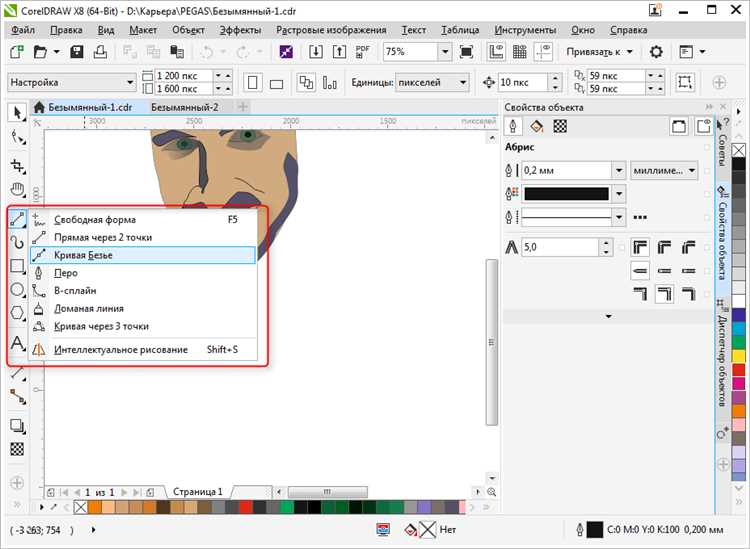
Для создания градиентной заливки в CorelDRAW выберите объект и откройте вкладку Заливка (F11). В открывшемся диалоговом окне установите тип заливки – Градиентная (Fountain Fill).
В типах градиента доступны два основных варианта: линейный и радиальный. Линейная заливка применяется для создания плавного перехода цвета вдоль прямой линии. Радиальная – для перехода цвета от центра к краям объекта.
При выборе линейной заливки указывается угол (в градусах), под которым направляется переход. Например, угол 0° создаёт горизонтальный градиент слева направо, 90° – вертикальный сверху вниз. Сдвиг точек перехода регулируется ползунками или вводом точных значений.
Радиальная заливка создаёт эффект объема. Параметр радиус влияет на степень растяжения центрального цвета. Перемещая центр заливки вручную, можно имитировать освещение. Особенно важно это при создании кнопок, иконок или реалистичных иллюстраций.
Для точного контроля используйте вкладку Custom (Пользовательская) – позволяет добавлять промежуточные точки цвета с точным указанием положения (в процентах) и настраивать переходы между ними по кривой Безье.
Чтобы обеспечить согласованность между объектами, можно сохранить градиент как стиль заливки через меню Window → Dockers → Object Styles. Это особенно полезно при разработке брендированной графики или шаблонов.
Для быстрой корректировки используйте интерактивный инструмент Interactive Fill Tool (G). Он позволяет менять направление, длину и положение заливки прямо на объекте, без открытия диалоговых окон.
Работая с градиентами, отключите контур или настройте его в той же цветовой гамме, иначе он может нарушить визуальный баланс. Проверяйте заливку на разных фонах – это выявит проблемы с контрастом и читаемостью.
Настройка текстурной заливки и работа с библиотеками
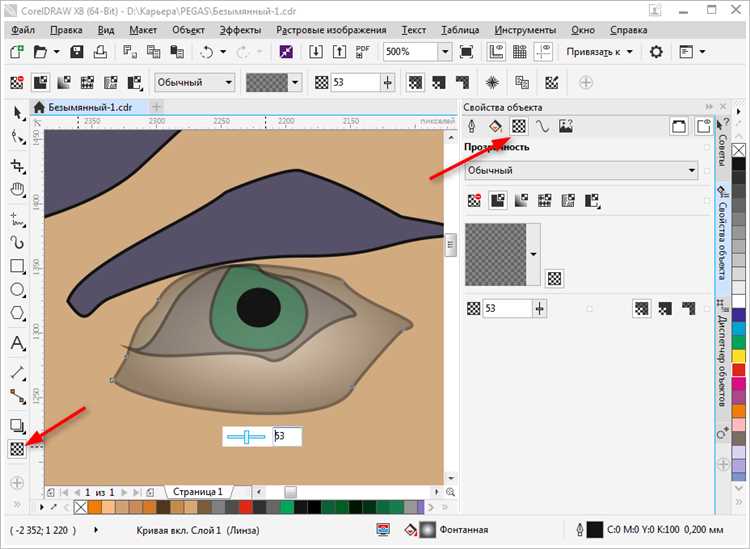
Для применения текстурной заливки выделите объект и откройте панель «Заливка» (F11). В появившемся окне выберите тип заливки «Текстура». Откроется предустановленная коллекция. Для доступа к расширенному набору нажмите кнопку «Библиотека текстур».
CorelDRAW предлагает более 200 встроенных текстур, сгруппированных по категориям: «Металл», «Камень», «Ткань», «Дерево» и другие. Выбор текстуры осуществляется щелчком по миниатюре. Настройки редактирования включают масштаб (от 10% до 300%), угол поворота (от 0° до 360°), плотность узора и прозрачность. Эти параметры регулируются вручную в окне предпросмотра.
Для импорта дополнительных библиотек используйте меню «Инструменты» → «Библиотеки» → «Импорт текстур». Поддерживаются форматы .pat, .fill и .cdr. После импорта текстуры появляются в пользовательской категории. Создавать собственные текстуры можно через экспорт изображения в формате .png или .bmp и последующий импорт в заливку.
Чтобы сохранить текстуру в избранное, щелкните правой кнопкой по миниатюре и выберите «Добавить в избранное». Управление коллекциями доступно через вкладку «Управление текстурами», где можно удалять, переименовывать и группировать элементы. Используйте поиск по названию для быстрого доступа к нужному образцу.
Создание и редактирование узорчатой заливки
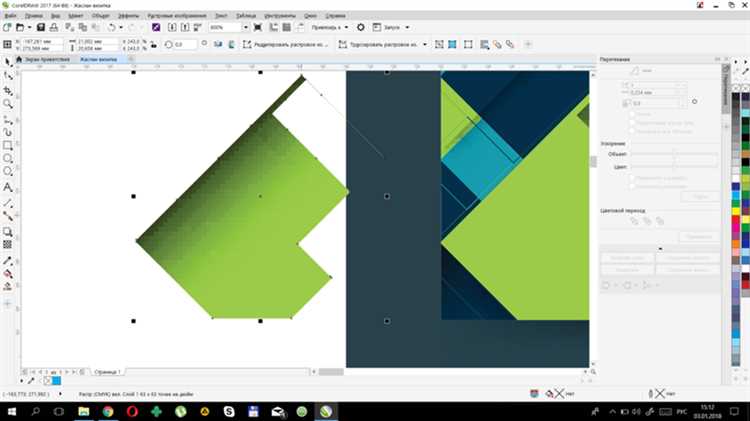
Узорчатая заливка в CorelDRAW позволяет использовать растровые или векторные паттерны в качестве заполнения объекта. Для доступа к этой функции откройте окно Свойства объекта (Object Properties) или используйте вкладку Заливка (Fill) в панели свойств.
- Выделите нужный объект.
- Щёлкните по иконке Заливка в панели инструментов.
- Выберите тип заливки Узорчатая заливка (Pattern Fill).
- Откроется окно с двумя вкладками: Двуцветная и Многоцветная. Выберите нужную.
- В списке узоров выберите подходящий шаблон или нажмите Импорт для загрузки собственного файла в формате .PAT или .FILL.
- Масштабирование: используйте поля Масштаб X и Масштаб Y для изменения размера узора. Значения в процентах. Например, 50% уменьшит узор вдвое.
- Смещение: поля Сдвиг X и Сдвиг Y регулируют положение узора внутри объекта. Полезно для точного совмещения.
- Поворот узора: введите угол в градусах в поле Поворот. Работает независимо от поворота самого объекта.
- Цвета узора: для двуцветной заливки доступна замена обоих цветов. Кликните по цвету и выберите другой в палитре или введите значение вручную (например, #FF6600).
Для создания собственного узора:
- Создайте векторное изображение, которое будет использоваться как шаблон.
- Выделите объект и выберите Правка > Определить как узорчатую заливку (Edit > Define Pattern Fill).
- Укажите имя узора и выберите категорию хранения.
- После сохранения узор станет доступен в списке узорчатых заливок.
Редактирование пользовательского узора возможно только через его повторное определение. Внесите изменения в исходный объект и заново сохраните узор с тем же именем или под новым.
Как применять заливку к контуру и внутренней области отдельно
Для раздельного оформления заливки внутри объекта и его контура в CorelDRAW используйте инструменты «Заливка» и «Контур». Сначала выберите нужный объект. Внутреннюю область заливайте через «Интерактивная заливка» (G) или меню «Заливка» – например, выбрав сплошную, градиентную или узорчатую заливку. Настройте параметры цвета, направления и прозрачности в панели свойств.
Для изменения цвета и толщины линии объекта используйте «Перо контура» (F12) или панель свойств, щёлкнув по значку пера. В открывшемся окне задайте толщину, стиль линии и цвет. Чтобы применить цвет только к контуру, правой кнопкой мыши кликните нужный цвет на палитре – заливка не изменится.
Если объект состоит из нескольких замкнутых кривых, для независимой заливки внутренней части и обводки применяйте группировку (Ctrl+G) или команду «Разделить» в меню «Объект». Это позволит применять разные эффекты и цвета к каждой части без конфликтов.
При необходимости использовать прозрачность по отдельности, включите инструмент «Прозрачность» и настройте отдельно для контура и заливки через панель свойств. Для сложных эффектов применяйте дублирование объекта (Ctrl+D) – один для заливки, второй для обводки, с последующим наложением.
Сохранение пользовательских заливок для повторного использования
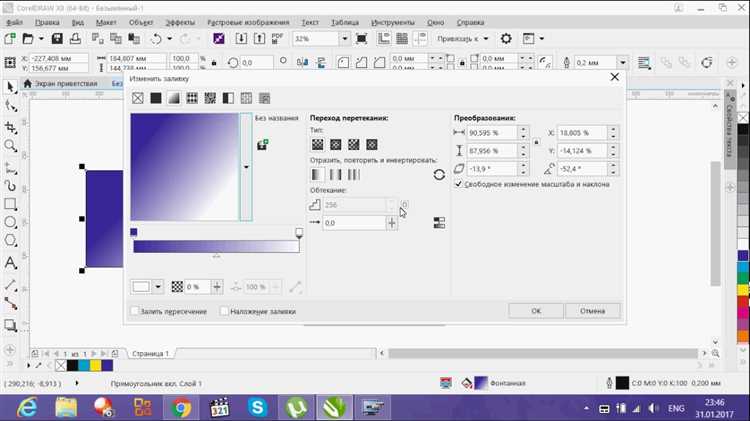
После создания уникальной заливки в CorelDRAW её нужно сохранить для быстрого доступа в будущем. Выделите объект с нужной заливкой, перейдите в меню Образцы (Swatches) на панели управления.
Нажмите на иконку Добавить в образцы или выберите Добавить образец заливки через контекстное меню. В появившемся окне задайте название заливки, которое будет понятно при последующем использовании.
Сохранённые заливки отображаются в палитре образцов и доступны во всех текущих документах. Для обмена заливками между проектами используйте функцию Импорт/Экспорт палитр через меню Образцы. Палитры сохраняются в формате .XML или .ACO, что обеспечивает совместимость с другими приложениями CorelDRAW.
Для упорядочивания создавайте группы заливок, перетаскивая образцы внутри палитры. Это ускорит поиск нужного варианта при работе с большими коллекциями.
Регулярно обновляйте сохранённые заливки, если в проекте меняются требования к цветам или стилю. Для этого выделите заливку в палитре, выберите Обновить образец и подтвердите замену текущего варианта.
Вопрос-ответ:
Как в CorelDRAW выполнить заливку объекта цветом?
Для заливки объекта в CorelDRAW выберите нужный объект с помощью инструмента «Выделение». Затем откройте панель заливки (обычно она находится в правой части экрана или в нижней панели) и выберите желаемый цвет. Можно использовать стандартную палитру, смешивать цвета вручную или применять градиенты. После выбора цвета объект изменит цвет своей внутренней области.
Можно ли изменить тип заливки у объекта после того, как он уже залит цветом?
Да, тип заливки можно изменить в любой момент. Для этого выделите объект и откройте свойства заливки. Там доступны различные варианты: сплошная, градиентная, текстурная, узорная заливка. Просто выберите нужный тип, настройте параметры, например, направление градиента или плотность узора, и изменения сразу отобразятся на объекте.
Как создать плавный переход цвета внутри объекта в CorelDRAW?
Для создания плавного перехода цвета используйте инструмент градиентной заливки. Выделите объект, откройте панель заливки и выберите градиент. Затем настройте начальный и конечный цвета, а также направление перехода. Можно добавить дополнительные точки цвета, чтобы получить более сложный переход. Такие градиенты позволяют добиться мягких и привлекательных цветовых переходов внутри объекта.
Возможно ли залить объект с помощью изображения или текстуры в CorelDRAW?
Да, CorelDRAW поддерживает заливку объекта изображениями или текстурами. Для этого выделите объект, откройте свойства заливки и выберите тип заливки «Текстура» или «Карта». Затем загрузите нужное изображение с компьютера и настройте масштаб, поворот и расположение. Такой метод позволяет придать объектам более сложный и интересный вид.
Что делать, если заливка объекта исчезает или не отображается правильно?
Если заливка объекта не видна, проверьте несколько моментов: не установлен ли у объекта прозрачный цвет, не перекрывает ли другой объект с более высоким уровнем слой или блокировка слоев. Также убедитесь, что выбран правильный режим отображения и объект не находится в контуре без внутренней заливки. В некоторых случаях помогает обновление экрана или повторное применение заливки.